Sử dụng Cử chỉ tay trên SmartTV 2025
Trải nghiệm điều khiển rảnh tay bằng cử chỉ với SmartTV Samsung. Tính năng này cho phép bạn điều khiển TV với những cử chỉ đơn giản với Galaxy Watch đã được ghép nối thành công. Dù bạn đang nấu ăn, làm việc hay thư giãn, hãy tận hưởng cách tương tác với TV một cách liền mạch và thuận tiện nhất.
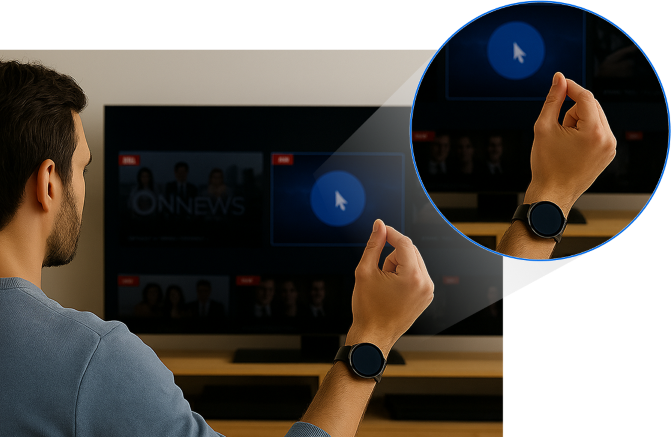
Để bắt đầu, hãy đảm bảo rằng thiết bị của bạn đáp ứng các yêu cầu sau.
Kiểu máy TV và màn hình hỗ trợ:
- Samsung Smart TVs: kiểu máy 2025 U8000 trở lên
- Samsung Smart Monitors: M90SF, M80F, M70F, and M50F
- Hỗ trợ trong tương lai: kiểu máy 2023 và 2024 U7000 trở lên sau khi cập nhật phần mềm mới trong năm 2025
Thiết bị di động hỗ trợ:
- Galaxy Watch 4 hoặc mới hơn, sử dụng Wear OS 5 trở lên
Lưu ý:
- Tính năng này không hoạt động với các mẫu Galaxy Fit
- Ứng dụng SmartThings phải được cài đặt và cập nhật lên phiên bản mới nhất trên cả đồng hồ và thiết bị di động của bạn (khả dụng từ tháng 1 năm 2025). Trong Galaxy Store, đảm bảo bật tính năng Tự động cập nhật ứng dụng, và kiểm tra rằng tính năng Tự động cập nhật cũng đã được bật trong cài đặt đồng hồ Galaxy của bạn.
Để sử dụng, bạn cần:
- Đăng ký TV trong ứng dụng SmartThings, và bạn phải là thành viên trong nhóm sử dụng TV.
Lưu ý: Kiểm tra xem TV của bạn có xuất hiện trong thẻ Thiết bị trong ứng dụng SmartThings hay chưa.
- Sử dụng cùng một tài khoản Samsung trên cả điện thoại di động và đồng hồ
- Đặt 2 thiết bị gần TV hoặc màn hình.
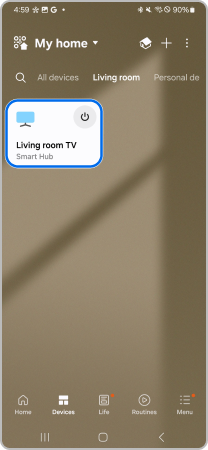
Trước khi sử dụng, hãy đảm bảo rằng SmartTV của bạn đã được đăng ký trong ứng dụng SmartThings. Sau đó, hãy làm theo các bước sau trên đồng hồ Galaxy của bạn để hoàn tất cài đặt:
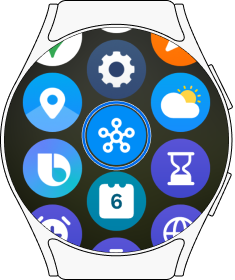
Bước 1. Mở ứng dụng SmartThings trên đồng hồ
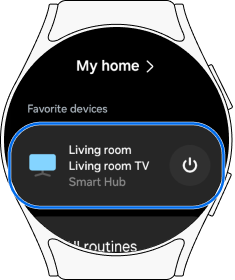
Bước 2. Chọn TV từ danh sách

Bước 3. Vuốt để vào Pointer mode. Khi được kích hoạt, một con trỏ sẽ xuất hiện trên màn hình TV.
Lưu ý: Khi một thông báo ghép nối xuất hiện trên TV hoặc đồng hồ, hãy chọn Ghép nối để kết nối các thiết bị.

Đây là cách mà các cử chỉ của bạn được nhận diện:
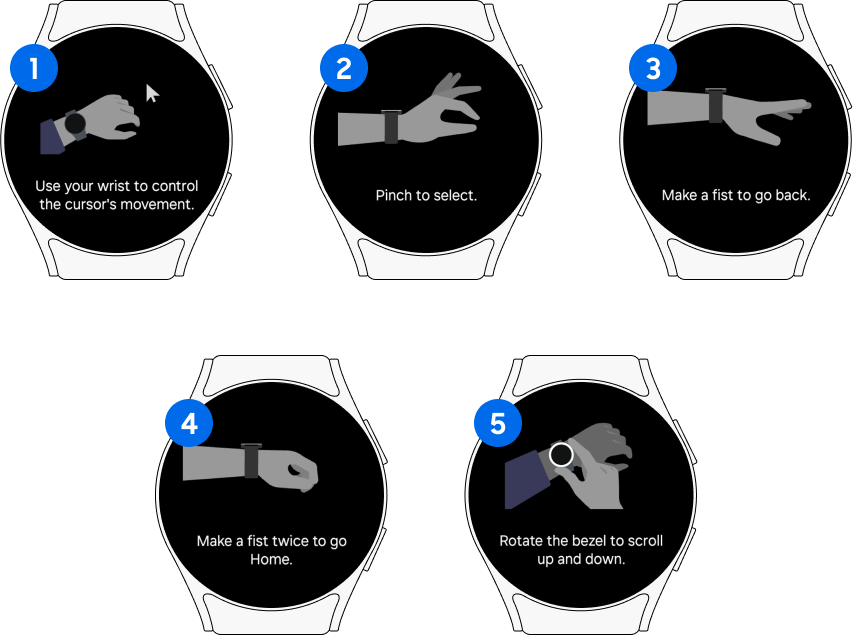
1. Để điều khiển con trỏ trên màn hình: Di chuyển cổ tay của bạn
2. Để chọn một mục: Chụm lại bằng ngón cái và ngón trỏ của bạn
3. Để quay lại hoặc hủy bỏ: Nắm chặt tay một lần
4. Để trở về màn hình chính: Nắm chặt tay hai lần
5. Để cuộn lên hoặc xuống: Xoay viền đồng hồ. Đối với các mẫu không có viền vật lý, viền cảm ứng sẽ hoạt động thay thế.

Mẹo: Bạn có thể xem những cử chỉ này bất cứ lúc nào bằng cách vào Pointer mode > Biểu tượng bánh răng > Xem hướng dẫn trên đồng hồ.

Bạn có thể nhanh chóng mở điều khiển TV, bao gồm cả cử chỉ tay, trực tiếp từ màn hình đồng hồ của bạn bằng cách thiết lập nó:
Bước 1. Trên thiết bị di động của bạn, mở ứng dụng Wearable, sau đó chọn Mặt đồng hồ
Bước 2. Chọn Tùy chỉnh
Bước 3. Chọn TV từ danh mục Đa chức năng
Lưu ý: Ảnh chụp màn hình và menu của thiết bị có thể khác nhau tùy thuộc vào kiểu thiết bị và phiên bản phần mềm.
Mẹo bổ sung:
- Cử chỉ tay chỉ hoạt động khi màn hình đồng hồ ở Pointer mode. Nếu màn hình tắt hoặc chuyển sang chế độ khác, con trỏ sẽ biến mất
- Một số ứng dụng bên thứ ba không hỗ trợ Cử chỉ tay. Một thông báo sẽ được hiển thị trong các ứng dụng không được hỗ trợ
- Nếu tính năng Nút và Cử chỉ tay đã được bật, nó có thể gây cản trở tới tính năng này.
- Đeo đồng hồ chắc chắn. Nếu đeo quá lỏng, việc nhận diện cử chỉ có thể không chính xác.
Cử chỉ giúp bạn dễ dàng tương tác với TV với đồng hồ Galaxy. Dù bạn đang làm nhiều việc cùng lúc hay chỉ muốn tiện lợi hơn, những điều khiển trực quan này giúp bạn giữ kết nối mà không cần đến điều khiển từ xa.
Lưu ý:
- Nếu bạn đang gặp sự cố với Samsung SmartTV của mình, bạn có thể kiểm tra các bản cập nhật phần mềm có sẵn, vì có thể khắc phục sự cố của bạn.
- Ảnh chụp màn hình và menu của thiết bị có thể khác nhau tùy thuộc vào kiểu thiết bị và phiên bản phần mềm.
Cảm ơn phản hồi của bạn
Vui lòng trả lời tất cả các câu hỏi.

